Como corrigir o erro NET HELPMSG 2182 ou NET HELPMSG 3521 no Windows PC

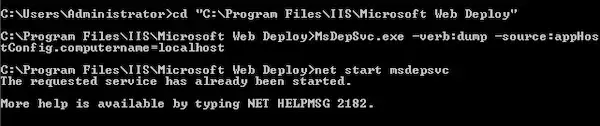
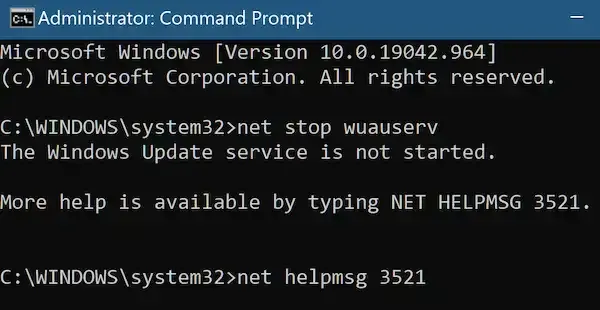
Ambos os erros do Windows são comuns, mas difíceis de analisar porque são muito vagos. Portanto, se você encontrar esses erros no seu computador com Windows 10 ou 11, o que pode fazer para corrigi-los?
Como solucionar problemas e corrigir NET HELPMSG 2182 ou NET HELPMSG 3521 no Windows 10/11 PC
Corrigir esses erros não é realmente muito difícil, mas exige que os usuários saibam o que fazer logo de cara. Se você não é particularmente experiente em tecnologia, não se preocupe, estamos aqui para ajudá-lo.
Compilamos alguns guias passo a passo simples abaixo que tornarão as coisas muito mais fáceis para você. Basta seguir estes guias e você deve resolver esse problema rapidamente!
Corrigindo a mensagem de erro NET HELPMSG 2182 do Windows
- Abra o prompt de comando como administrador.
- Para fazer isso, pressione a tecla Windows + X e clique em “Prompt de comando (Admin)” no menu.
- Digite “net stop cryptSvc” e pressione Enter para parar o serviço criptográfico.
- Digite “ren %systemroot%\System32\Catroot2 oldcatroot2” e pressione Enter. Este comando renomeará a pasta Catroot2.
- Digite “net start cryptSvc” e pressione Enter. Este comando iniciará o serviço criptográfico.
- Digite “net start bits” e pressione Enter. Este comando iniciará o serviço de transferência inteligente em segundo plano.
- Digite “net start wuauserv” e pressione Enter. Este comando iniciará o serviço Windows Update.
- Reinicie o computador e verifique se o erro foi resolvido.
Solução de problemas e correção do erro NET HELPMSG 3521
- Abra o prompt de comando como administrador.
- Para fazer isso, pressione a tecla Windows + X e clique em “Prompt de comando (Admin)” no menu.
- Digite “net stop wuauserv” e pressione Enter. Este comando interromperá o serviço Windows Update.
- Digite “cd /d %windir%\SoftwareDistribution” e pressione Enter. Este comando navegará para a pasta SoftwareDistribution.
- Digite “rd /s DataStore” e pressione Enter. Este comando excluirá a pasta DataStore.
- Digite “rd /s Download” e pressione Enter. Este comando excluirá a pasta Download.
- Digite “net start wuauserv” e pressione Enter. Este comando iniciará o serviço Windows Update.
- Reinicie o computador e verifique se o erro foi resolvido.
Agora, embora algumas dessas correções possam ser um pouco mais difíceis do que a correção geral média, esses guias devem simplificar significativamente as coisas. Contanto que você siga esses guias adequadamente, as coisas funcionarão bem quando você encontrar a mensagem de erro NET HELPMSG 2182 ou NET HELPMSG 3521 no seu PC. Esperamos ter ajudado você a resolver seu problema e, para mais correções como essa, fique ligado!



Deixe um comentário